Као и већина услуга е-поште, Гмаил може да разврста вашу нежељену пошту у фасциклу за нежељену пошту. Помаже у одржавању пријемног сандучета уредним, међутим, понекад чак и важне поруке е-поште могу завршити у нежељеној пошти. Ако желите да проверите своју нежељену пошту или да је обришете, али не знате како, ми смо ту да вам помогнемо.
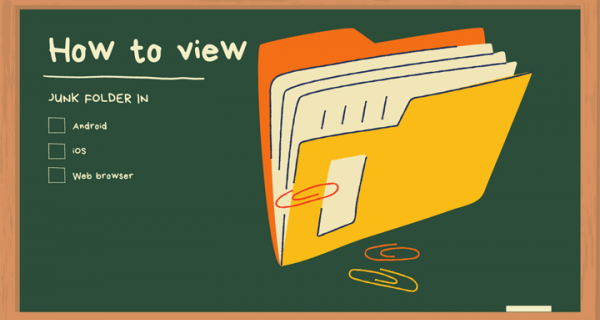
У овом чланку ћемо дати водич корак по корак о управљању нежељеном поштом у Гмаил-у. Објаснићемо како да пронађете и обришете фасциклу за нежељену пошту, како да означите е-пошту као нежељену пошту и како да фасциклу учините увек видљивом. Такође ћемо одговорити на најчешћа питања о нежељеној пошти у Гмаил-у. Читајте даље да бисте сазнали како да одржавате своју е-пошту у реду и управљате Гмаил контактима.
Како да видите своју фасциклу за нежељену пошту у Гмаил-у
Подразумевано, Гмаил фолдер нежељене поште је скривен. Пре него што пређемо на сложеније ствари, хајде да их лоцирамо. Следите једноставна упутства у наставку:
- Отворите Гмаил у свом претраживачу.

- Померите се надоле по левој бочној траци док не видите опцију „Још“, а затим кликните на њу.

- Изаберите фасциклу „Нежељена пошта“.

Ако користите мобилну апликацију, кораци ће се мало разликовати:
- Отворите апликацију Гмаил.

- Кликните на икону са три траке у горњем левом углу.

- Померите се надоле док не видите фасциклу „Нежељена пошта“, а затим кликните на њу.

Како да вашу Гмаил фасциклу за нежељену пошту учините видљивом
Ако желите да се нежељеној пошти лакше приступи, фасциклу нежељене поште можете учинити видљивом у сваком тренутку или само када имате непрочитане поруке. Да бисте то урадили, пратите упутство у наставку:
- Отворите Гмаил у прегледачу или у мобилној апликацији.

- Идите на Подешавања кликом на икону зупчаника у горњем десном углу.

- Изаберите „Подешавања“ из падајућег менија.

- Кликните на „Ознаке“ и померите се надоле, а затим изаберите „Нежељена пошта“.

- Изаберите једну од три опције – „прикажи“, „сакриј“ или „прикажи ако је непрочитано“.

- Изађите из подешавања.
Како избрисати нежељену пошту у Гмаил-у
Нежељена пошта се може брзо гомилати, стога Гмаил аутоматски брише фасциклу Нежељена пошта сваких 30 дана. Ако желите да га празните чешће или желите само да избришете одређене е-поруке, урадите следеће:
- Идите до фасцикле Спам.

- Изнад листе е-поште кликните на „Избриши све нежељене поруке одмах“ да испразните фасциклу.

- Потврдите брисање свих порука кликом на „ОК“.

- Да бисте изабрали одређене е-поруке, означите поља за потврду поред е-порука које желите да избришете и изаберите опцију „Избриши“ која се појављује изнад листе е-поште.

У мобилној апликацији Гмаил, одабир одређених имејлова за њихово брисање је мало другачији:
- У фолдеру Нежељена пошта, додирните и држите неколико секунди прву поруку коју желите да уклоните.

- Да бисте изабрали више, додирните остале поруке на исти начин.

- Кликните на икону канте у горњем десном углу.

Како означити и уклонити ознаку е-поште као нежељене у Гмаил-у
Често функција сортирања не функционише тачно, остављајући нежељену пошту као што су огласи у главном директоријуму пријемног сандучета. Ако означите е-пошту као нежељену пошту, све будуће поруке пошиљаоца ће бити премештене у фолдер нежељене поште. Да бисте то урадили, пратите упутство у наставку:
- Отворите директоријум Гмаил пријемног сандучета.

- Означите поље за потврду са леве стране е-поште коју желите да означите као нежељену. Можете одабрати више имејлова одједном.

- Кликните на икону узвика да бисте означили поруку као нежељену пошту.

- Изаберите „Пријави нежељену пошту и одјави се“ или „Пријави нежељену пошту“. Ако одаберете прву опцију, више нећете добијати е-поруке од пошиљаоца. Ако одаберете другу опцију, наставићете да добијате е-пошту, али ће они бити разврстани у нежељену пошту.

Да бисте уклонили ознаку е-поште као непожељне, урадите следеће:
- Отворите директоријум Гмаил Спам.

- Означите поља за потврду поред е-порука које желите да уклоните као нежељене.

- Изаберите опцију „Није нежељена пошта“ изнад листе порука. Е-пошта ће се сада појавити у фасцикли Примљено.

Како означити и уклонити ознаку е-поште као нежељене у апликацији Гмаил за мобилне уређаје
Ако користите мобилну апликацију, да бисте пријавили поруке као непожељне, пратите ова упутства:
- Отворите директоријум Гмаил пријемног сандучета.

- Додирните имејл који желите да пријавите и задржите неколико секунди. Можете изабрати више порука на исти начин.

- Додирните икону са три тачке у горњем десном углу екрана.

- У падајућем менију изаберите „Пријави нежељену пошту“.

- Изаберите „Пријави нежељену пошту“ или „Пријави нежељену пошту и откажи претплату“.

- Да бисте отказали, додирните било где на екрану.
Да бисте уклонили ознаку е-поште као непожељне у мобилној апликацији Гмаил:
- Идите до директоријума Гмаил Спам.

- Додирните е-пошту коју желите да уклоните као нежељену и задржите неколико секунди. Урадите исто са другим имејловима које желите да уклоните ознаку.

- Додирните икону са три тачке у горњем десном углу екрана.

- У падајућем менију изаберите „Пријави да није нежељена пошта“. Поруке ће се појавити у фолдеру Инбок.

- Да бисте отказали, додирните икону стрелице у горњем левом углу екрана.

Како додати пошиљаоца у контакте у Гмаил-у
Ако пошиљалац није додат на вашу листу контаката, е-поруке од њих могу бити послате у фасциклу за нежељену пошту, што значи да можете пропустити нешто важно. Да бисте ово поправили, урадите следеће:
- Отворите имејл од особе коју желите да додате у своје контакте.
- Померите курсор на име пошиљаоца у горњој левој страни е-поште.
- У искачућем прозору изаберите „Додај у контакте“.

- Поред тога, можете да измените име контакта и друге информације тако што ћете изабрати „Уреди контакт“ у истом искачућем прозору.

- Кликните на „Сачувај“.

Ако користите мобилну апликацију Гмаил, да бисте додали пошиљаоца у контакте, пратите упутства у наставку:
- Отворите имејл од особе коју желите да додате у контакте.
- Додирните слику пошиљаоца и задржите неколико секунди.
- У искачућем прозору изаберите „Додај у контакте“.
- Измените информације ако је потребно и додирните „Сачувај“.
ФАК
Сада када знате где да пронађете Гмаил фолдер за нежељену пошту и како да управљате својим имејловима и контактима, можда ћете желети да сазнате више. Откријте одговоре на најчешћа питања у вези са нежељеном поштом у Гмаил-у у овом одељку.
Зашто моји имејлови у Гмаил-у имају ознаку упозорења?
Гмаил користи знак питања уместо слике пошиљаоца као безбедносно упозорење. Користи се када Гмаил не идентификује е-пошту као нежељену, али сматра да је потенцијално злонамерна. Ипак, е-порука је можда и даље од легитимног пошиљаоца. Многе поруке из пословних имејлова се аутоматски препознају и не морате да додајете пошиљаоце у контакте. Али ако пошиљалац није препознат и није на вашој листи контаката, видећете знак упозорења.
Зашто је порука од контакта у Гмаил-у отишла у фасциклу за нежељену пошту?
Понекад чак и е-поруке ваших контаката могу завршити у фасцикли за нежељену пошту. Ово се дешава ако порука има функције нежељене поште. Функције нежељене поште укључују претерано коришћење великих слова и узвика, фразе које се често користе у нежељеној пошти, понуде кредитних картица, неке прилоге и друге. Чак и превише граматичких грешака може се идентификовати као карактеристике нежељене поште. Ако желите да преместите такву е-пошту у пријемно сандуче, уклоните ознаку нежељене поште.
Која је разлика између блокирања и отказивања претплате на е-пошту у Гмаил-у?
Можда сте приметили да падајући мени у вашем Гмаил-у има две опције осим опције „Пријави као нежељену пошту“ – „Блокирај“ и „Откажи претплату“. Ако изаберете „Блокирај“, све поруке е-поште тог пошиљаоца ће аутоматски бити у нежељеној пошти. Стога, опција „Блокирај“ у суштини ради исту ствар као и опција „Пријави као нежељену пошту“.
„Откажи претплату“ најбоље функционише за претплате на огласе. Ако тако одаберете, бићете избрисани са листе пошиљаоца и нећете више добијати поруке. Ипак, можда ћете и даље примати поруке још неколико дана. У неким случајевима и даље ћете морати да откажете претплату директно на веб локацији пошиљаоца.
Како да испразним фасциклу за отпатке у Гмаил-у?
Чак и када избришете све поруке из фасцикле за нежељену пошту, оне не нестају магично. Да бисте обрисали фасциклу за смеће, скролујте кроз мени на левој бочној траци док не видите икону корпе, а затим кликните на њу. Кликните на опцију „Испразни канту сада“ изнад листе е-поште да бисте све избрисали.
Да бисте изабрали одређене поруке, означите поља за потврду поред њих и изаберите опцију „Избриши заувек“ у горњем левом углу екрана. Након што избришете поруку из фасцикле Отпад, нећете моћи да је вратите.
Како да повратим е-пошту из фасцикле за смеће у Гмаил-у?
Понекад е-поруке случајно оду у канту. Да бисте ово поправили, идите до фасцикле за смеће и изаберите поруке које желите да опоравите тако што ћете означити поља за потврду поред њих. Затим кликните на фасциклу са иконом стрелице изнад листе е-поште. Из падајућег менија изаберите фасциклу у коју желите да преместите е-поруке. Поруке се могу преместити у пријемно сандуче, нежељену пошту или нови прилагођени фолдер.
Нека ваш Гмаил буде уредан
Надамо се да смо вам помогли да пронађете Гмаил фолдер нежељене поште и да управљате својом листом нежељене поште. Сада ће ваше пријемно сандуче бити уредно, а ваши контакти у реду. Не заборавите да с времена на време испразните фасциклу за отпатке!
Да ли сте наишли на различите проблеме у вези са непожељним порукама у Гмаил-у? Да ли знате за додатне савете који помажу да ваше е-поруке буду у реду? Поделите их у одељку за коментаре испод.













































